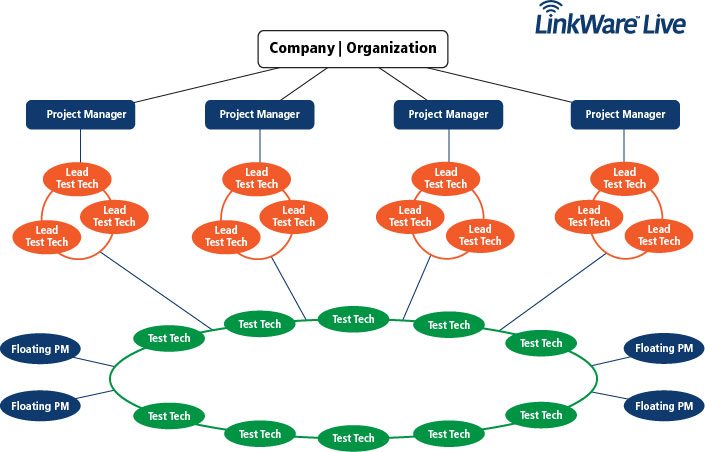NOTA DE APLICACIÓN
Cómo configurar una cuenta de LinkWare™ Live
Descargar PDF
En esta página
Paso 1: Identificar un dueño para la cuenta
Identifique un dueño para la cuenta de LinkWare Live. De forma predeterminada, el propietario de la cuenta también es el gestionador de la cuenta. El propietario tiene la capacidad de asignar a varios gestionadores.
Paso 2: Creación de una cuenta maestra
a. Cree una cuenta de LinkWare Live siguiendo las instrucciones en linkwarelive.com/signup
b. Cambie el nombre de “Organización” a un título obvio. Por ejemplo “Acme Technologies”
i. Inicie sesión -> Haga clic en el nombre sobre el lado derecho de la pantalla -> Seleccione Configuración de cuenta
ii. Haga clic en Editar información de la empresa
iii. Introduzca el nombre nuevo en el campo de texto Nombre
iv. Haga clic en GUARDAR CAMBIOS
Prácticas recomendadas:
- Para una organización grande sería bueno crear la cuenta con una dirección de correo electrónico como FlukeTesters@AcmeTech.com
- El propietario identificado debe poder revisar correos electrónicos recibidos en esta dirección de correo electrónico.
- Esto se hace porque si el titular de la cuenta identificada abandona la empresa, su correo electrónico puede ser desactivado y la cuenta de LinkWare Live no podría enviar mensajes de correo electrónico sobre actualizaciones y uso.
Paso 3: Invitar a usuarios a la cuenta
a. Invite a técnicos de pruebas, Gerentes de proyectos, y técnicos de pruebas líderes a la cuenta
i. Vaya a PERSONAS->Agregar usuario
ii. Introduzca direcciones de correo electrónico de usuarios separados por una coma
iii. Haga clic en INVITAR USUARIO
b. Los usuarios invitados reciben un correo electrónico con invitación para integrarse a la organización
i. Si el usuario ya tiene una cuenta, el usuario se agrega
ii. Si el usuario no tiene una cuenta, el correo electrónico proporciona un enlace para registrarse e integrarse a la organización
Paso 4: Asignar privilegios de gestionador
a. El dueño de la cuenta puede luego ir a la lista de usuarios haciendo clic en PERSONAS
b. Haga clic en el usuario a quien desea asignar el privilegio de gestión
c. Marque la casilla Permitir privilegios de gestión y haga clic en GUARDAR CAMBIOS
NOTA: Los gestores tienen el privilegio para:
a. Eliminar resultados y proyectos de la cuenta
b. Asignar licencias de LinkWare Live Professional a usuarios
Paso 5: Asignar licencias de LinkWare Live Professional
Los gestionadores de la cuenta ahora pueden asignar licencias de LinkWare Live Professional a los usuarios que se encargan de crear y configurar proyectos. (Configuraciones de pruebas e identificaciones de cableado)
a. Haga clic en PERSONAS
b. Haga clic en el usuario a quien desea asignar la licencia (Gerentes de proyectos, técnicos líderes)
c. En la lista desplegable Licencia asignada seleccione LinkWare Live Professional
d. Haga clic en GUARDAR CAMBIOS
NOTA: Los usuarios con licencia de LinkWare Live Professional tienen el privilegio para:
i. Crear conjuntos de proyectos (configuraciones de pruebas e identificaciones de cableado)
ii. Aceptar y rechazar resultados de pruebas con sincronización a un proyecto si los límites o las identificaciones de cableado difieren de los definidos.